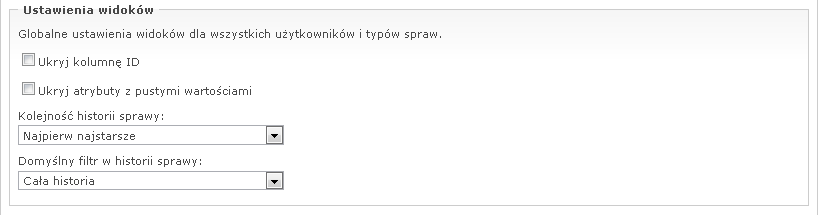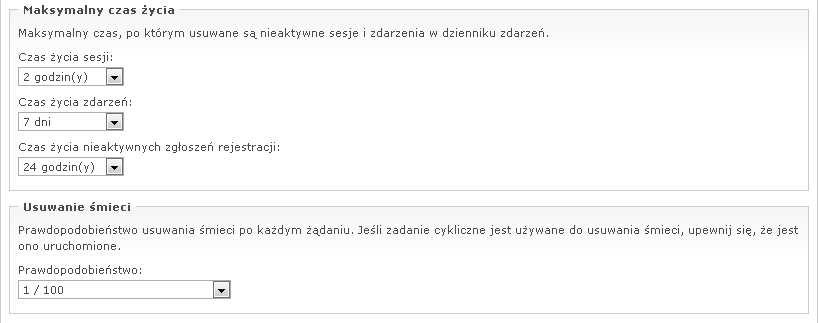Podręcznik WebIssues
Podręcznik WebIssues
Wersja 1.0.5
Aby zmienić zaawansowane ustwienia serwera, przejdź do Panelu administracyjnego i kliknij Ustawienia serwera. Opcja ta nie jest dostępna w programie Desktop Client. Zmiany ustawień może dokonać jedynie administrator systemu.
Grupy opcji Ustawienia regionalne oraz Formaty zostały opisane w sekcji „Ustawienia regionalne”.
Grupa opcji Rozmiar strony umożliwia określenie domyślnej liczby spraw wyświetlanych na pojedynczej stronie w liście spraw oraz domyślnej liczby elementów na stronie historii sprawy. Każdy użytkownik może natomiast wybrać własne preferowane ustawienia, korzystając z polecenia Ustawienia użytkownika. Opcje te wpływają jedynie na program Web Client, ponieważ program Desktop Client zawsze wyświetla wszystkie sprawy i pełną historię, bez podziału na strony.
Opcje w grupie Ustawienia widoków wpływają na wszystkich użytkowników i wszystkie typy spraw. Zaznaczenie opcji Ukryj kolumnę ID powoduje, że kolumna ID nie będzie wyświetlona w liście spraw. Po ukryciu kolumny ID, sprawy w dalszym ciągu mogą być domyślnie posortowane po tej kolumnie, a identyfikator wybranej sprawy będzie nadal wyświetlany w polu Właściwości szczegółów sprawy. Z kolei opcja Ukryj atrybuty z pustymi wartościami powoduje, że w szczegółach sprawy pomijane są atrybuty, które nie mają żadnej wartości. Opcja ta jest przydatna, jeśli typy spraw zawierają wiele atrybutów, które nie zawsze są wykorzystywane.
Możliwe jest również wybranie kolejności, w jakiej wyświetlane są zmiany w widoku historii sprawy, a także domyślnego filtra w historii sprawy. Można domyślnie wyświetlać całą historię lub tylko komentarze i załączniki. Użytkownicy mogą indywidualnie zmieniać te ustawienia korzystając z polecenia Ustawienia użytkownika.
Opcja Włącz rejestrację użytkowników pozwala na włączenie modułu, który umożliwia użytkownikom rejestrację nowego konta. Dodatkowo, możesz podać adres e-mail, na który będą wysyłane powiadomienia o zgłoszeniach, które oczekują na zatwierdzenie przez administratora systemu. Będą one wysyłane, gdy pojawią się nowe zgłoszenia rejestracji do zatwierdzenia, jednak nie częściej, niż co godzinę. Więcej informacji na temat rejestracji użytkowników znajdziesz w sekcji „Logowanie do systemu” oraz „Zgłoszenia rejestracji”.
Notatka
Aby moduł rejestracji użytkowników działał, musisz prawidłowo skonfigurować ustawienia e-maili. Wysyłanie powiadomień o nowych zgłoszeniach rejestracji wymaga również działającego zadania cyklicznego. Więcej informacji na ten temat znajdziesz w sekcji „Powiadomienia mailowe”.
Opcje z grupy Ograniczenia umożliwiają administratorowi systemu określenie maksymalnej długości komentarzy oraz maksymalnej wielkości załączników, jakie mogą być dodawane przez użytkowników.
Notatka
Maksymalny rozmiar załącznika, jaki może być przesłany do systemu, zależy również od odpowiedniej konfiguracji serwera WWW oraz PHP. Więcej informacji na ten temat znajdziesz na stronie http://php.net/manual/en/features.file-upload.common-pitfalls.php.
Domyślnie małe załączniki są przechowywane w bazie danych, a duże bezpośrednio w systemie plików. W zależności od potrzeb możesz zmienić wartość progową lub wymusić przechowywanie wszystkich załączników tylko w bazie danych lub w systemie plików. Maksymalny rozmiar załączników przechowywanych w bazie danych możesz określić w grupie Przechowywanie załączników.
Notatka
Przechowywanie dużych załączników w bazie danych może wymagać odpowiedniej konfiguracji serwera bazy danych i może być nieoptymalne w porównaniu z systemem plików. Ponadto wiele usług hostingowych znacznie ogranicza maksymalny rozmiar bazy danych, jednocześnie oferując dużo dostępnej przestrzeni dyskowej. Z drugiej strony, przechowywanie załączników wyłącznie w bazie danych ułatwia tworzenie kopii zapasowych systemu, gdyż nie ma w tym wypadku konieczności dodatkowego archiwizowania plików. W niektórych przypadkach może być również bezpieczniejsze.
Opcje z grupy Maksymalny czas życia pozwalają na zdefiniowanie czasu, po jakim nieaktywne sesje użytkowników są usuwane, a także czasu, przez jaki w systemie przechowywane są wpisy w Dzienniku zdarzeń oraz zgłoszenia rejestracji użytkowników, które oczekują na potwierdzenie adresu e-mail. Natomiast ustawienie Usuwanie śmieci pozwala określić prawdopodobieństwo, z jakim uruchamiany jest proces usuwania nieaktywnych sesji, starych wpisów w Dzienniku zdarzeń i niepotwierdzonych zgłoszeń. Zmniejsz to prawdopodobieństwo, jeśli serwer jest mocno obciążony, lub wybierz opcję „Użyj zadania cyklicznego”, jeśli w systemie jest aktywny mechanizm wysyłania powiadomień mailowych (patrz sekcja „Zadania cykliczne”).